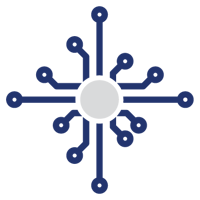Nous avons hâte de vous voir devenir entièrement opérationnel grâce à toutes vos nouvelles solutions Caseware.
Vous trouverez ci-dessous des étapes simples et une série de vidéos qui vous guideront dans votre processus de renouvellement.
Quelle est la première étape?
ÉTAPE 1
Payez vos factures parl’intermédiaire du portail MyCaseware.
ÉTAPE 2
Téléchargez et installez laversion la plus récente de "Working Papers" sur le portail "Working Papers".
ÉTAPE 1
Configurez votre siteinfonuagique parl’intermédiaire du portail MyCaseware.
Comment puis-je préparer mon site "Cloud" en vue de la migration?
ÉTAPE 1
Ajoutez les détails de votre organisation dans votre profil.

ÉTAPE 2
Modifiez l’apparence de votre page de connexion.
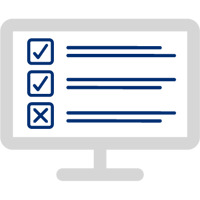
ÉTAPE 3
Configurez vos paramètres régionaux pour votre site infonuagique.

ÉTAPE 4
Personnalisez les termes et les concepts qui apparaissent dans "Cloud".

Consultez la documentation et visionnez la vidéo pour commencer la personnalisation de votre site "Cloud".
Comment importer les entités de mes clients avant d’effectuer la migration de tous leurs fichiers?
Comment créer des membres du personnel et accorder l’accès au site "Cloud" de mon cabinet?
J’ai une licence d’utilisateur unique, le dossier du personnel est déjà créé et préparé.
J’ai des licences multi-utilisateurs, créer des membres du personnel et leur accorder un accès.
Comment créer des contacts et leur accorder l’accès au site "Cloud" de mon cabinet?
Comment créer des contacts et leur accorder l’accès au site "Cloud" de mon cabinet?
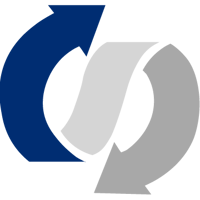
Je dois faire migrer moins de 50 fichiers
Publiez vos fichiers "Working Papers" dans le nuage.